# 对象存储设置
# 概述
对象存储依托于腾讯云的 COS 服务,使用之前需先在腾讯云开通,并将对应的参数在配置中进行填写。开启对象存储服务后,用户新上传的图片、附件将全部走云存储服务。关闭后,新上传的图片、附件将重新使用本地存储。本文将指导您如何设置对象存储。
# 前提条件
# 操作指南
TIP
- 设置对象存储请先配置云API和已 开通 COS 服务 (opens new window) 服务,并确保有对应资源包。
- 资源包购买您可前往
Discuz! Q 活动页 (opens new window)进行购买。详细操作参见:购买资源包。
- 使用
http(s)://{站点名称}/admin登录 Discuz! Q 站点后台。 - 在 Discuz! Q 站点后台中依次单击【全局】>【腾讯云设置】。
- 单击 “对象存储” 处【配置】。如下图所示:

- 在对象存储配置页,填写相关配置信息。如下图所示:
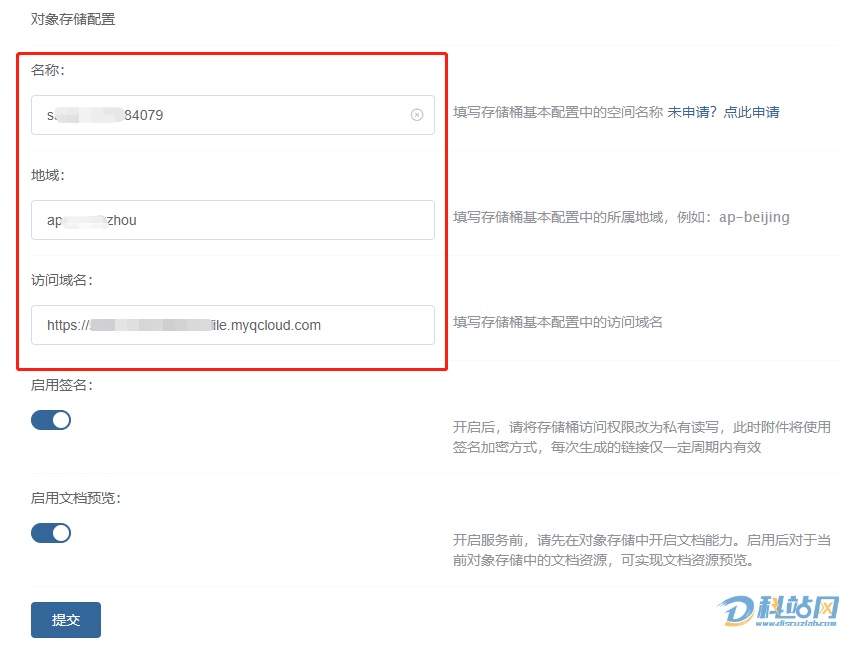
- 名称:填写存储桶名称。
- 地域:填写存储桶所属地域。
- 访问域名:填写存储桶访问域名、默认CDN加速域名、自定义域名等其中一个域名。本文以默认CDN加速域名为例。
TIP
以上信息获取,请参见 获取对象存储信息。
- 建议填写默认CDN加速域名,默认CDN加速域名将调用腾讯云CDN能力,为对象存储中存储资源进行加速。
- 访问域名需填写完成域名,如
https://s***y-125***.file.myqcloud.com。
- 启用签名:开启该选项,存储桶内资源将使用签名加密方式进行传输。
TIP
- 若需开启启用签名选项,请将存储访问权限修改为私有读写。详情操作参见:设置访问权限 (opens new window)。
- 开启启用签名选项后,上传到存储桶内的资源,每次生成的资源链接仅一定周期内有效,可防止资源被盗用。
- 启动文档预览:启用后对于当前对象存储中的文档资源,可实现文档资源预览。
TIP
- 启动文档预览需先在对象存储中开启文档功能。详情操作参见:设置文档预览 (opens new window)。
- 单击【提交】并返回腾讯云设置页面。
- 在腾讯云设置页面,对象存储单击【开启】。如下图所示:

- 设置页面弹出“修改成功”后,即可完成图片内容安全设置操作。如下图所示:

# 获取对象存储信息
- 访问 对象存储控制台 (opens new window)。
- 在左侧导航栏中,单击【存储桶列表】。进入存储桶列表页,可看到所有已创建的存储桶。
- 单击您需要使用对象存储名称。如下图所示:
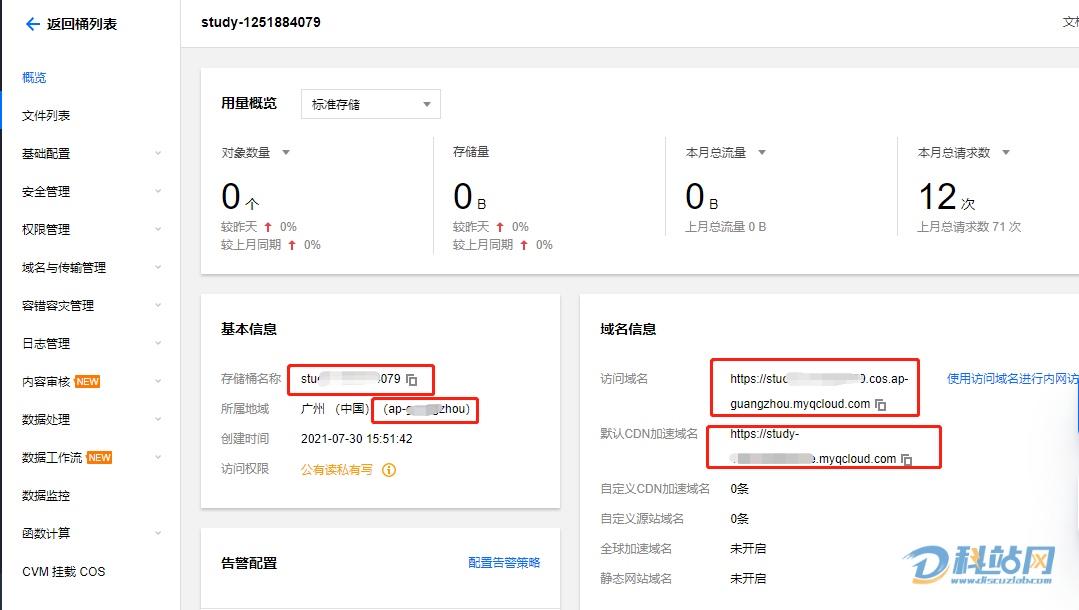
- 在存储桶配置页,单击【概览】。即可获取存储桶名称、所属地域、访问域名等信息。如下图所示:
